چرا اینترنت مک من ناگهان کند می شود؟
Wi-Fi یکی از مهمترین ابزارهای کمکی در هنگام استفاده از هر دستگاهی مانند iPhone، iPad یا MacBook است زیرا به شما امکان میدهد فوراً با همه در ارتباط باشید. امروزه تقریباً هر برنامه ای نیاز به اتصال به اینترنت دارد. به همین دلیل است که همیشه باید از اتصال Wi-Fi مناسب در همه دستگاه ها اطمینان حاصل شود. (Wi-Fi)با این حال، ممکن است گاهی اوقات Wi-Fi به درستی کار نکند و مستقیماً در کار معمول شما در مک بوک(MacBook) شما با مشکل مواجه شود. در این مقاله به این سوال پاسخ داده ایم که چرا اینترنت مک من یکدفعه اینقدر کند است؟ (Why is my Mac internet so slow all of a sudden. )بنابراین، برای یادگیری نحوه افزایش سرعت Wi-Fi در Mac به پایین بروید .

چرا اینترنت مک من ناگهان بسیار کند است؟(Why is My Mac Internet So Slow all of a sudden?)
- تنظیمات شبکه قدیمی:(Outdated Network Settings:) وقتی مک بوک خود را برای مدت طولانی به روز نکرده اید، ممکن است اتصال Wi-Fi شما تحت تأثیر قرار گیرد. این به این دلیل است که در نسخههای جدیدتر، چندین اصلاحات مرتبط با شبکه هر از گاهی تنظیمات شبکه را اصلاح میکنند. در غیاب این بهروزرسانیها، تنظیمات شبکه ممکن است قدیمی شوند، که ممکن است به مشکل کند Wi-Fi مک کمک کند .
- فاصله(Distance) : یکی از رایج ترین دلایل کندی وای فای (Wi-Fi)مک(Mac) ، فاصله مک(Mac) شما از روتر وای فای است. (Wi-Fi)مطمئن(Make) شوید که دستگاه شما نزدیکتر به روتر Wi-Fi قرار دارد تا سرعت Wi-Fi را در Mac افزایش دهید .
- تنظیمات طرح(Plan settings) : یکی دیگر از دلایلی که وای فای شما ممکن است با سرعت بالا کار نکند، برنامه شبکه شما است. برای پرس و جو در مورد آن با ارائه دهنده خدمات اینترنت خود تماس بگیرید.
اجازه دهید اکنون نگاهی به تمام راههای ممکنی که میتوانید برای رفع مشکل کند وای فای (Wi-Fi)مک(Mac) پیادهسازی کنید، بیاندازیم .
روش 1: از کابل اترنت استفاده کنید
(Method 1: Use an Ethernet Cable
)
استفاده از کابل اترنت(Ethernet) به جای اتصال بی سیم از نظر سرعت بسیار بهتر است. این به دلیل این هست که:
- Wi-Fi به دلیل تضعیف(attenuation) ، از دست دادن سیگنال و (signal loss, &) تراکم(congestion) ، سرعت خود را کاهش می دهد.
- علاوه بر این، نقاط وای فای با فرکانس مشابه(Wi-Fi hotspots with the same frequency) روتر وای فای شما نیز تمایل به تداخل با پهنای باند موجود دارند.

این امر به ویژه برای افرادی که در آپارتمان زندگی می کنند صادق است زیرا روترهای Wi-Fi زیادی در آپارتمان های مجاور نیز وجود دارد. بنابراین، وصل کردن Mac Book خود به مودم ممکن است به افزایش سرعت Wi-Fi در Mac کمک کند.
روش 2: روتر را نزدیکتر کنید
(Method 2: Move the Router Closer
)
اگر مایل به استفاده از کابل نیستید، مطمئن شوید که روتر Wi-Fi نزدیک به (Wi-Fi)مک بوک(MacBook) شما قرار دارد. برای رفع مشکل می توانید کارهای زیر را انجام دهید:
- روتر اینترنت خود را در مرکز اتاق قرار دهید.(center of the room.)
- آنتن(Check the aerials ) های روتر را بررسی کنید. مطمئن(Make) شوید که آنها در جهت درست اشاره می کنند.
- از استفاده از Wi-Fi از اتاق های مختلف خودداری کنید(Avoid using Wi-Fi from a different room) زیرا باعث اختلال قابل توجهی در اتصال می شود.
- (Upgrade) روتر Wi-Fi خود را (your Wi-Fi router)ارتقا دهید زیرا جدیدترین مدل ها از اینترنت پرسرعت پشتیبانی می کنند و محدوده وسیع تری را ارائه می دهند.
روش 3: روتر Wi-Fi خود را بازنشانی کنید(Method 3: Reset your Wi-Fi Router)
جایگزین دیگری برای تنظیم مجدد وای فای(Wi-Fi) پیش فرض ، تنظیم مجدد خود روتر وای فای است. (Wi-Fi)انجام این کار اتصال اینترنت را تازه می کند و به افزایش سرعت Wi-Fi در Mac کمک می کند .
1. دکمه RESET ( button)را(RESET) روی مودم Wi-Fi خود فشار دهید و آن را به مدت 30 ثانیه(30 seconds) نگه دارید .

2. چراغ DNS(DNS light) باید برای چند ثانیه چشمک بزند و سپس، دوباره پایدار شود.
اکنون می توانید مک بوک(MacBook) خود را به Wi-Fi متصل کنید تا بررسی کنید که آیا مشکل حل شده است یا خیر.
همچنین بخوانید: (Also Read:) ورود به روتر Xfinity: نحوه ورود به روتر Comcast Xfinity(Xfinity Router Login: How to Login to a Comcast Xfinity Router)
روش 4: به ISP سریعتر بروید(Method 4: Switch to Faster ISP)
همانطور که قبلا ذکر شد، وای فای(Wi-Fi) کند مک(Mac) می تواند به دلیل هنجارهای ISP شما باشد. (ISP)حتی اگر بهترین کیت را در خانه خود داشته باشید، اگر به اتصالات MBPS(MBPS) کم متوسل شوید، اینترنت پرسرعت دریافت نخواهید کرد . بنابراین، موارد زیر را امتحان کنید:
- یک بسته پریمیوم (Buy a premium package)Wi-Fi از ارائه دهنده خدمات بخرید.
- (Upgrade your existing plan )طرح موجود خود را به برنامه ای که سرعت بهتری ارائه می دهد ارتقا دهید .
- (Switch to another ISP)برای سرعت بهتر با قیمت مقرون به صرفه، به یک ISP دیگر تغییر دهید .
روش 5: امنیت بی سیم را فعال کنید(Method 5: Enable Wireless Security)
اگر برنامه ای با محدودیت های خاص دارید، احتمال اینکه وای فای(Wi-Fi) شما دزدیده شود وجود دارد. برای جلوگیری از این بارگیری رایگان، امنیت(turn on the security) اتصال Wi-Fi خود را روشن کنید. این اطمینان حاصل می کند که هیچ کس دیگری بدون اجازه شما از Wi-Fi شما استفاده نمی کند. رایج ترین تنظیمات برای محافظت از Wi-Fi شما به شکل WPA ، WPA2 ، WEP و غیره است. از بین همه این تنظیمات، WPA2-PSK مناسب ترین سطح امنیت را ارائه می دهد. یک رمز عبور قوی انتخاب کنید(Choose a strong password ) تا افراد تصادفی نتوانند آن را حدس بزنند.
روش 6: برنامه ها و برگه های غیر ضروری را ببندید(Method 6: Close Unnecessary Apps and Tabs)
اغلب، پاسخ به این که چرا اینترنت مک(Mac) من ناگهان اینقدر کند است، عملکرد برنامه های غیر ضروری در پس زمینه است. این برنامهها و برگهها در مرورگر شما به بارگیری دادههای غیر ضروری ادامه میدهند و در نتیجه باعث کندی وایفای (Wi-Fi)مک(Mac) میشوند . در اینجا نحوه افزایش سرعت Wi-Fi در Mac آورده شده است :
- تمام برنامه (Close all applications) ها و وب سایت ها(and websites) مانند فیس بوک(Facebook) ، توییتر(Twitter) ، ایمیل(Mail) ، اسکایپ(Skype) ، سافاری(Safari) و غیره را ببندید.
- (Disable Auto-Update)در صورتی که از قبل فعال شده باشد، به روز رسانی خودکار را غیرفعال کنید.
- خاموش کردن همگامسازی خودکار با iCloud:(Turn-off Auto-Sync to iCloud:) معرفی اخیر iCloud در مک بوک(MacBook) همچنین مسئول استفاده قابل توجه از پهنای باند Wi-Fi است.
همچنین بخوانید: (Also Read:) نحوه خروج اجباری از برنامه های مک با میانبر صفحه کلید(How to Force Quit Mac Applications With the Keyboard Shortcut)
روش 7: اولویت Wi-Fi موجود را حذف کنید(Method 7: Remove Existing Wi-Fi Preference)
جایگزین دیگری برای افزایش سرعت وای فای(Wi-Fi) در مک(Mac) ، حذف تنظیمات ترجیحی Wi-Fi از قبل موجود است. برای این کار مراحل داده شده را دنبال کنید:
1. از منوی Apple روی (Apple menu)System Preferences کلیک کنید .

2. Network را(Network) انتخاب کنید . در پنل سمت چپ، روی شبکه ای(network) که می خواهید به آن متصل شوید کلیک کنید.
3. روی منوی کشویی Location کلیک کنید و (Location)Edit Locations را انتخاب کنید…(Edit Locations…)
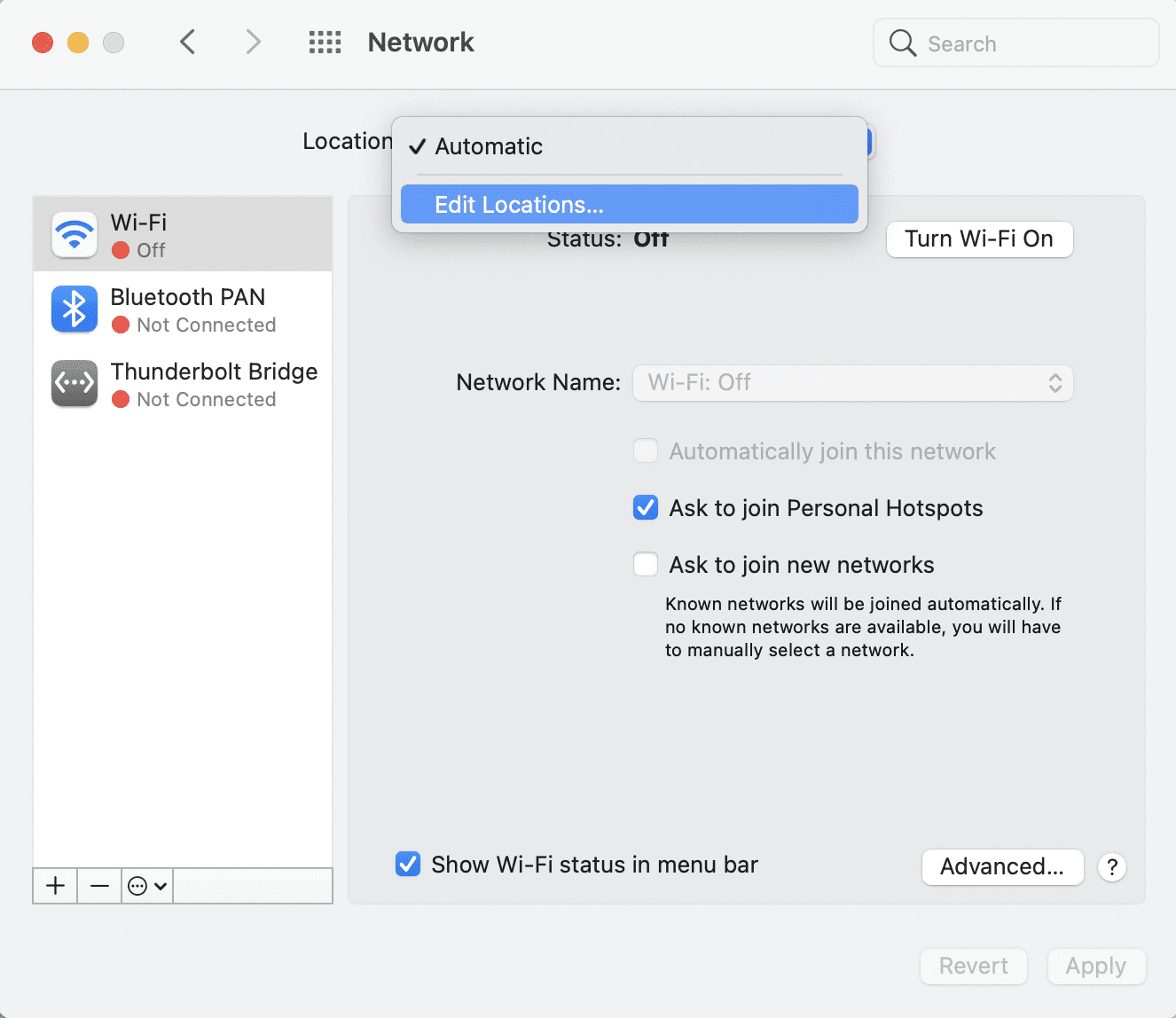
4. حالا بر روی علامت (sign)(plus) + کلیک کنید تا یک مکان جدید ایجاد شود.

5. نام مورد نظر خود را(name of your choice) به آن بدهید و مطابق تصویر بر روی Done کلیک کنید .

6. با تایپ رمز عبور به این شبکه بپیوندید.(password.)
7. اکنون روی Advanced > TCP/IP tag کلیک کنید .
8. در اینجا، Renew “DCPH Lease” را انتخاب کرده و روی Apply کلیک کنید .
9. سپس، روی دکمه DNS(DNS button) در صفحه شبکه کلیک(Network screen) کنید.
10. در زیر ستون سرورهای DNS(DNS Servers Column) ، روی (plus) + sign.
11. یا OpenDNS (208.67.222.222 و 208.67.220.220) یا Google DNS (8.8.8.8 و 8.8.4.4) را اضافه کنید.

12. به تب Hardware رفته و به صورت دستی گزینه (Hardware)Configure را تغییر دهید .
13. گزینه MTU را با تغییر اعداد به 1453 تغییر دهید.(1453.)
14. پس از اتمام کار، روی OK کلیک کنید.(OK.)
اکنون یک شبکه Wi-Fi جدید ایجاد کرده اید. نیازی به تعجب نیست که چرا اینترنت مک(Mac) من ناگهان اینقدر کند است.
روش 8: وای فای مک را به حالت پیش فرض بازنشانی کنید(Method 8: Reset Mac Wi-Fi to Default)
برای افزایش سرعت Wi-Fi در Mac ، میتوانید تنظیمات شبکه را به مقادیر پیشفرض بازنشانی کنید. این روش برای هر macOS که پس از macOS Sierra راه اندازی شده است، کار خواهد کرد . فقط(Just) مراحل داده شده را دنبال کنید:
1. اتصال Wi-Fi مک بوک خود را خاموش(Switch off) کنید و تمام شبکه های بی سیم از قبل ایجاد شده را حذف کنید .(remove)
2. اکنون ، همانطور که در تصویر نشان داده شده است ، روی Finder > Go > Go To Folder
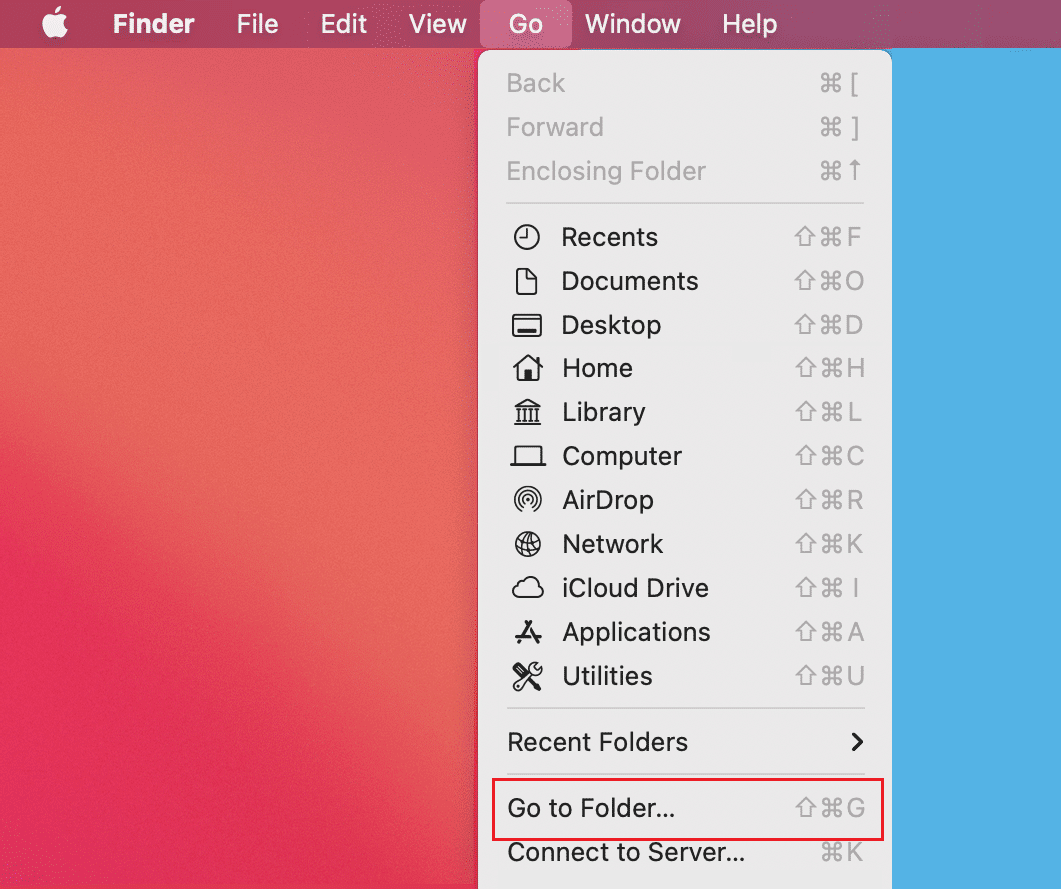
3. /Library/Preferences/SystemConfiguration/ را تایپ کرده و Enter را فشار دهید .

4. این فایل ها را جستجو کنید:
- plist
- apple.airport.preferences.plist
- apple.network.identification.plist یا com.apple.network.eapolclient/configuration.plist
- apple.wifi.message-tracer.plist
- plist

5. این فایل ها را کپی(Copy) کرده و روی دسکتاپ خود پیست کنید.(paste)
6. اکنون فایل های اصلی را(delete the original files) با کلیک راست بر روی آنها و انتخاب Move to Bin حذف کنید.
7. در صورت درخواست رمز عبور(password,) خود را وارد کنید .
8. مک خود را ریبوت کنید و وای(Reboot) فای را روشن کنید.(turn on)
پس از راه اندازی مجدد مک بوک، پوشه قبلی را دوباره بررسی کنید. متوجه خواهید شد که فایل های جدیدی ساخته شده است. این بدان معناست که اتصال Wi-Fi شما به تنظیمات کارخانه بازیابی شده است.
توجه:(Note:) اگر روش به خوبی کار می کند، فایل های کپی شده را(delete the copied files) از دسکتاپ حذف کنید.
همچنین بخوانید: (Also Read: )رفع مشکل آیتونز که به خودی خود باز می شود(Fix iTunes Keeps Opening By Itself)
روش 9: از (Method 9: Use)Wireless Diagnostics استفاده کنید( Wireless Diagnostics)
این روش بر اساس برنامه داخلی Mac یعنی تشخیص بی سیم است. پشتیبانی اپل(Apple Support) میزبان یک صفحه اختصاصی برای استفاده از Wireless Diagnostics(Use Wireless Diagnostics) است. برای استفاده از آن برای افزایش سرعت Wi-Fi(Wi-Fi) در مک(Mac) ، مراحل داده شده را دنبال کنید :
1. همه(Close all) برنامه ها و برگه های باز را ببندید.
2. کلید Option را(Option key) از صفحه کلید فشار داده و نگه دارید.
3. همزمان بر روی نماد Wi-Fi(Wi-Fi icon) در بالای صفحه کلیک کنید.
4. پس از نمایش منوی کشویی، روی Open Wireless Diagnostics کلیک کنید .

5. پس از درخواست رمز عبور(password) خود را وارد کنید . اکنون محیط بی سیم شما تجزیه و تحلیل خواهد شد.
6. دستورالعمل های روی صفحه را(on-screen instructions) دنبال کنید و روی Continue کلیک کنید .
7. پس از تکمیل فرآیند، پیامی نمایش داده می شود، به نظر می رسد اتصال Wi-Fi شما مطابق انتظار کار می(Your Wi-Fi connection appears to be working as expected) کند.
8. از قسمت Summary می توانید بر روی i (info) کلیک کنید تا لیست دقیقی از مشکلات رفع شده را مشاهده کنید.
روش 10: به باند 5 گیگاهرتز بروید(Method 10: Switch to 5GHz Band )
اگر روتر شما می تواند در هر دو باند 2.5 گیگاهرتز(GHz) یا 5 گیگاهرتز(GHz) کار کند، می توانید Mac Book خود را به فرکانس 5 گیگاهرتز(GHz) تغییر دهید . در بیشتر موارد، این به افزایش سرعت Wi-Fi در مک(Mac) کمک می کند . با این حال، اگر در آپارتمانی زندگی می کنید که همسایگان شما از دستگاه های زیادی استفاده می کنند که روی فرکانس 2.4 گیگاهرتز(GHz) کار می کنند، ممکن است تداخلی وجود داشته باشد. همچنین فرکانس 5 گیگاهرتز(GHz) قابلیت انتقال داده های بیشتری را دارد. مراحل داده شده را دنبال کنید:
1. System Preferences را باز کرده و (System Preferences)Network را انتخاب کنید .

2. سپس روی Advanced کلیک کنید و شبکه 5 گیگاهرتزی را(5 GHz network) به بالا منتقل کنید.
3. سعی کنید دوباره به Wi-Fi خود وصل شوید تا بررسی کنید که آیا مشکل حل شده است یا خیر.
روش 11: سیستم عامل را به روز کنید(Method 11: Update the Firmware)
مطمئن(Make) شوید که روتر شما با جدیدترین نرم افزار کار می کند. در بیشتر موارد، به روز رسانی به صورت خودکار انجام می شود. با این حال، در صورتی که عملکرد خودکار در دسترس نباشد، می توانید آن را از رابط نرم افزار ارتقا دهید .(upgrade )
روش 12: (Method 12: U)فویل قلع را انتخاب کنید(se Tin Foil)
اگر به دنبال کارهای خود هستید ،(DIY) ایجاد یک توسعه دهنده فویل حلبی(tin foil extender) ممکن است به افزایش سرعت Wi-Fi در مک(Mac) کمک کند. از آنجایی که فلز رسانای خوبی است و می تواند به راحتی سیگنال های Wi-Fi را منعکس کند، می توانید از آن برای هدایت آنها به سمت دستگاه مک(Mac) خود استفاده کنید .
1. یک ورق فویل بردارید و آن را دور یک (sheet of foil)شی با انحنای(curved object.) طبیعی بپیچید . به عنوان مثال - یک بطری یا یک وردنه.
2. هنگامی که فویل پیچیده شد، جسم را (the object)بردارید(remove) .
3. آن(Position this) را پشت روتر قرار دهید و آن را به سمت مک بوک(MacBook) خود زاویه دهید .
یک بار دیگر به Wi-Fi(Wi-Fi) متصل شوید تا مطمئن شوید که سریعتر از قبل کار می کند.
همچنین بخوانید: (Also Read:) نحوه کپی کردن لیست پخش در iPhone، iPad یا iPod(How to Copy Playlists to iPhone, iPad, or iPod)
روش 13: کانال را تغییر دهید(Method 13: Change the Channel)
خوشبختانه اپل(Apple) به کاربران خود امکان مشاهده شبکه پخش کاربران نزدیک را می دهد. در صورتی که شبکه های مجاور از یک کانال استفاده کنند، وای فای(Wi-Fi) شما به طور خودکار کند می شود. برای اطلاع از باند شبکه ای که همسایگان شما استفاده می کنند و درک اینکه چرا اینترنت مک(Mac) من ناگهان کند می شود، این مراحل ساده را دنبال کنید:
1. کلید Option را فشار داده و نگه دارید و روی نماد Wi-Fi کلیک کنید(Wi-Fi icon)
2. سپس، Wireless Diagnostics را مطابق تصویر باز کنید.

3. از نوار منوی بالا بر روی Window کلیک کنید و سپس (Window)Scan را انتخاب کنید . اکنون لیست دستگاه هایی را که به شبکه شما متصل هستند نمایش می دهد. صفحه نمایش همچنین بهترین کانال هایی را که می توانید برای سرعت بالاتر استفاده کنید نمایش می دهد.
4. با خاموش کردن روتر و سپس روشن کردن مجدد،(router off and then, on ) کانال را تغییر دهید . قوی ترین گزینه به طور خودکار انتخاب می شود.
5. اگر مشکل اتصال وای فای(Wi-Fi) متناوب است، به جای Continue to Summary گزینه (Continue to Summary.)Monitor my Wi-Fi connection را انتخاب کنید.(Monitor my Wi-Fi connection)
6. در صفحه خلاصه،(Summary page,) می توانید با کلیک بر روی نماد اطلاعات(info icon) ، لیست مشکلات رفع شده و نکات اتصال به اینترنت را مشاهده کنید.
روش 14: سافاری را بهینه کنید(Method 14: Optimize Safari)
اگر مشکلات وای فای شما محدود به سافاری(Safari) مرورگر مک(Mac) است ، زمان بهینه سازی فرا رسیده است.
1. Safari را باز کنید و روی Preferences کلیک کنید .

2. تب Privacy را انتخاب کرده و روی دکمه (Privacy)Manage Website Data… کلیک کنید.

3. اکنون Remove All را انتخاب کنید .

4. تاریخچه Safari را با کلیک بر روی دکمه Clear History در زیر تب History ، همانطور که مشخص شده است، پاک کنید.(History )

5. با کلیک کردن بر روی تب Extensions(Extensions tab ) در قسمت Preferences ، همه پسوندهای (Preferences)سافاری(Safari) را غیرفعال کنید .
6. همانطور که نشان داده شده است، به پوشه ~Library/Preferences بروید.

7. در اینجا، فایل ترجیحی مرورگر سافاری(Safari) را حذف کنید : apple.Safari.plist
پس از اصلاح همه این تنظیمات، سعی کنید یک بار دیگر به Wi-Fi خود متصل شوید و یک وب سایت را در مرورگر باز کنید تا بررسی کنید که آیا اکنون به درستی کار می کند یا خیر.
توصیه شده:(Recommended:)
- نحوه رفع اشکال بلوتوث مک(How to Fix Mac Bluetooth Not Working)
- 5 راه برای رفع عدم باز شدن سافاری در مک(5 Ways to Fix Safari Won’t Open on Mac)
- رفع خطای این آیتم موقتاً در دسترس نیست(Fix This Item Is Temporarily Unavailable Error)
- Fix WiFi not Working in Windows 10 [100% Working]
یک اتصال وای فای پایدار پیش نیاز کار و مطالعه صحیح است. خوشبختانه، این راهنمای عیبیابی جامع راهحلی است که به شما کمک میکند بفهمید چرا اینترنت Mac شما ناگهان کند میشود(why is your Mac internet so slow all of a sudden) و به افزایش سرعت Wi-Fi در Mac کمک میکند. اگر توانستید مشکلات کند وای فای (Wi-fi)مک(Mac) را برطرف کنید، تجربه خود را در نظرات زیر با ما در میان بگذارید!
Related posts
چگونه به Boot Mac در Safe Mode
5 Ways به Fix Safari Wo در Mac باز نیست
چگونه به Fix Mac Camera کار نمی کند
Fix iMessage در Mac تحویل داده نشده است
10 بهترین شبیه ساز اندروید برای ویندوز و مک
رفع گیر کرده به روز رسانی نرم افزار مک
چگونه برای کاهش PDF File Size بدون Losing Quality
13 بهترین ضبط صدا Software برای Mac
چگونه به Fix Apple Virus Warning Message
چگونه به خودکار پاسخ به متون در آی فون
چگونه به View Saved WiFi Passwords در Windows، MacOS و iOS & Android
چگونه Access Facebook Desktop Version بر روی آیفون
نحوه استفاده از Utilities Folder در Mac
Fix iTunes Keeps Opening به خودی خود
Fix macOS Big Sur Problems (13 Issues Fixed)
چگونه به انتقال Playlist از آیفون به آیتونز
نحوه ایجاد یک فایل متنی در مک
چگونه به اجازه Camera Access در Snapchat
نحوه بازنشانی airpods و airpods Pro
Fix AirPods قطع اتصال از آی فون
